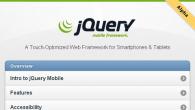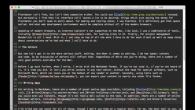På forsøket tillegg til den nye skriveren Og klikk på "Installer skriver" -knappen, kan brukeren støte på en melding "Kunne ikke åpne skriverveiviseren. Det lokale utskriftsundersystemet utføres ikke. " Installere skriveren blir umulig, systemet Reboot tillater ikke noe å gjøre noe. I denne artikkelen vil jeg fortelle deg essensen av feilen "Kunne ikke åpne en skriveradditiv veiviser" hvorfor det oppstår, og hvordan du løser feilen på PCen.
"Kunne ikke åpne en veiviser for å legge til skrivere"
Som følger av teksten til denne feilen, klarte ikke systemet til å bruke ønsket programvareverktøy for å legge til en ny skriver i systemet. Vanligvis er årsaken til dette problemet feil drift av systemtjenesten som er ansvarlig for installasjon og drift av lokale skrivere ("Print Manager").
I tillegg kan årsakene til feil være ustabile arbeidsdrivere til skriveren, samt feil oppdatering av operativsystemet (slike tilfeller ble også faste)
I dette tilfellet, problemet gjelder oftest lokale skrivere (Local Print Subsystem), fungerer nettverksenhetene mer stabile.

Kunne ikke åpne skriveren Legg til veiviseren - hvordan å fikse
- Aktiver funksjonaliteten "Skriv ut og dokumenttjeneste". Gå til "Installer og slette programmer" (eller klikk på "Start" -knappen, i søkefeltet jeg skriver inn appwiz.cpl. og trykk på inngang). Deretter velger du "Aktiver og deaktiver Windows-komponenter" til venstre, i vinduet som åpnes, finn komponenten "Utskrift og dokumenttjeneste" og deaktiver den (fjern hovedkontrollen). Deretter returner krysset tilbake, trykk på pluggingen til venstre for å åpne delpostene på komponenten, og installer avmerkingsboksene på hver av underklausulene. Klikk på "OK" og lukk vinduet.
- Nå, hvis du igjen klikker på "Installere skrivere", bør alt tjene;

SFC / SCANNOW.
og trykk ENTER. Etter prosessen med å sjekke integriteten til systemfiler, start datamaskinen på nytt, start kommandolinjen med administrative rettigheter, og skriv inn:
netto start spooler.
og trykk ENTER. I noen tilfeller bidro det til å løse problemet "Kunne ikke åpne en veiviseren som legger til skrivere" på datamaskiner av en rekke brukere.

Skriv inn utskriftsbehandling med Net Start Spooler-kommandoen
Konklusjon
Årsaken til feilen "Kunne ikke åpne skriverveiviseren" er vanligvis en ustabil jobb med den tilsvarende systemtjenesten ("Print Manager"), samt en feil systemoppdatering, destabiliserende arbeid med lokale skrivere. For å rette opp situasjonen, anbefaler vi at du bruker rådene som er oppgitt, og betaler spesiell oppmerksomhet til å aktivere funksjonaliteten "Utskrifts- og dokumenttjeneste", dette vil fikse feilen "Kunne ikke åpne Add Printer-veiviseren" på PCen.
I kontakt med
Ofte må mange mennesker skrive ut noe dokument. Selv snakker om det faktum at datamaskiner i bedrifter bare ble opprettet for å jobbe med dokumenter. Tatt i betraktning hvilket volum av dokumenter som går rundt, kan man sikkert si at utskrift på datamaskinen er ekstremt viktig. Men brukere av Windows XP-systemer kan bare få vinduet med en melding om at delsystemet er utilgjengelig. Et forsøk på å bare starte skriveren på nytt, hjelper vanligvis ikke med å løse dette problemet. Derfor er det nødvendig å bruke en kreativ tilnærming og feriested til andre metoder for løsninger. Det er flere måter å rette opp dette problemet på, som vil bli diskutert nå.
Hva skal tas
Hvis plutselig, med datamaskinen din, har en slik gener skjedde at når du prøver å skrive ut et dokument, utsteder Windows XP-systemet meldingen "The Print Subsystem er ikke tilgjengelig", så du først og fremst bør du sjekke datamaskinen for virus. Tross alt er det en ondsinnet programvare som ofte skaper hindringer for normal utskrift. Hvis du har muligheten til å sjekke harddisken på en annen datamaskin med høykvalitets antivirus, er det ønskelig å gjøre det. Hvis du ikke har en slik anledning, kan du bruke antivirusverktøy, for eksempel Dr.Web Cureit, Microsoft Safety Scanner eller annet lignende program. Disse programmene finner vanligvis raskt skyldige feil og demonterer ham.
Hvis du har et Microsoft Anti-Virus-program installert, så for et mer nøyaktig resultat, er det ønskelig å bruke verktøyet fra en annen utvikler.
Etter å ha sjekket, kan du prøve å skrive ut noe.
Hvis antivirus ikke hjalp
Anta at du har utført en datamaskin sjekk for virus, men fant ikke noe, og skriveundersystemet forblir utilgjengelig. I dette tilfellet kan du bidra til å gjenopprette systemfiler, hvorav noen kan bli skadet av en eller annen grunn. Datamaskinen er dynamisk, den oppdateres kontinuerlig og endrer filene sine. Ikke rart at enhver endring har ført til en feil. For å kunne gjennomføre en lignende prosedyre må du først logge på systemet på administratorens rettigheter, og åpne deretter ledeteksten. Stien i Windows XP er følgende:
- Alle programmer / standard / kommandolinje.
- I vinduet som åpnes, må du registrere SFC / ScanNow-kommandoen.
Så snart du kjører den, kontroller du integriteten til alle beskyttede systemfiler. Hvis noen feil er funnet i dem, vil programmet fikse dem.


Kanskje datamaskinen din har problemer med utskriftskøen. Vanligvis dokumenter, hvis det er flere av dem, bli på rad på utskrift. For å sjekke om det er eller ikke, må du åpne Print Queue Manager:
- Åpne Start-menyen.
- Velg min datamaskin.
- Høyreklikk på den og gå til "Management".
- I vinduet "Computer Management" som åpnes, trenger vi Service-fanen, der listen over alle tjenesteprogrammer som kjører på datamaskinen, er plassert. Det er her at tjenesten vi trenger er. Som standard må den være i stand til å "jobbe" og typen "auto".
- Hvis dette ikke er tilfelle, åpner du tjenesten dobbeltklikk og legg de riktige parametrene.
- La oss prøve igjen å ta med noe dokument som skal skrives ut.
Hvis ingen av de oppførte måtene bidro til å takle problemet, og utskriftsundersystemet fortsatt ikke er tilgjengelig, åpner du mappen C: \\ Windows \\ System32 \\ Spool \\ Skrivere og sletter helt alt innholdet. Du bør også slette alle skriverdrivere, og deretter skrive inn produsentens nettsted og laste ned de nyeste versjonene av driverne for skrivermodellen derfra. Følgende filer svarer på utskriftssystemet i Windows XP:
- Spoolsv.exe fil;
- Spoolss.dll fil;
- Fil sfc.exe;
- Fil sfc.dll;
- Fil sfc_os.dll;
- Fil sfcfiles.dll.
Du kan prøve å erstatte alle de ovennevnte filene ved å ta dem fra en annen datamaskin og kaste den på egen hånd. Enten kan de være i C: \\ Windows \\ System32 \\ DllCache-mappen.
Hvis utskriftsundersystemet i Windows XP og deretter forblir utilgjengelig, må du prøve å gjenopprette systemstatusen på den tiden når det ikke er noen frimerkeproblemer (alle programmer / standard / service / systemgjenoppretting).

(Besøkte 14 764 ganger, 1 besøk i dag)
Noen ganger kan en Windows XP-datamaskin erklære at delsystemet ikke er tilgjengelig. Den er ansvarlig for riktig drift av skrivere, implementerer sin spoolsv.exe-fil, som ligger i System32-mappen.
Grunnene
Hvis utskriftsundersystemet ikke er tilgjengelig, blir Windows XP umiddelbart angitt med en spesiell melding. La oss starte med det faktum at spoolsv.exe-filen automatisk starter under starten av operativsystemet og er hele tiden i minnet på datamaskinen din. Hvis denne prosessen mislykkes, og utskriftsundersystemet ikke er tilgjengelig, begynner XP å fungere ustabil, og oppstår umiddelbart problemer i skriverens arbeid.
Korreksjon
Først av alt, oppdater databasen til antivirusprogrammet. "Utskriftsundersystemet er ikke tilgjengelig" -feil i 90% av tilfellene oppstår på grunn av det virale angrepet. Så snart datamaskinen er kurert, kan du prøve tilbake til det siste arbeidet. Åpne "Start" -menyen, gå til "Program" -menyen, etter den "Standard", og til slutt "Service". Finn en klausul kalt "Systemgjenoppretting", kjør den. Gjenopprett den tidligere statusen til datamaskinen, klikk på Neste-knappen. I kalenderen angir du dagen når datamaskinen fungerte uten feil, klikker du på "Neste" -knappen. Ta informasjonen som vises, klikk "Neste". Vent til ferdigstillelsen av problemet der Sext-delsystemet ikke er tilgjengelig, dermed løst, men det er en annen viktig nyanse her, som ikke kan bestås.

Lukker Windows XP!
En av grunnene til forekomsten er irrelevansen i operativsystemet, fordi den 8. april ble Microsofts programvaregiant offisielt kunngjort oppsigelsen av teknisk støtte for det legendariske Windows XP OS. Det amerikanske selskapet har allerede tenkt å "si farvel" i lang tid, men den enestående populariteten til dette operativsystemet rundt om i verden tillot ikke at Microsoft skulle ta dette trinnet. Windows XP ble utgitt av en annen 2001, men selv nå, til tross for utgivelsen av den 7. og 8. versjonen av Windows, har dette operativsystemet 29% av markedet. Nå, alle brukere igjen for XP, må raskt tenke på nyere utviklinger. Uten offisielle oppdateringer forblir datamaskiner forsvarsløse ikke bare før alle slags virale trusler, men også før nettleseroppdateringer. I tillegg optimaliserer de fleste datamaskin- og mobilprodusenter det med de nyeste versjonene av Windows, så mange enheter vil ikke støtte utdatert XP. På grunn av Microsofts løsninger var mange land i en svært vanskelig posisjon, siden nesten alle offentlige strukturer jobbet nettopp fra Windows XP. Forresten, Nederland og Storbritannia var i stand til å forhandle med Microsoft om Windows XPs forlengelse per år. Det amerikanske selskapet vurderte imidlertid sin konsesjon på $ 200 per datamaskin, og dette vil koste Storbritannia $ 9,1 millioner, og Nederland - 8 millioner.

Så vi så på hvorfor forseglingsundersystemet ikke er tilgjengelig, og funnet ut at en av løsningene kan være et avslag på Windows XP og bytte til en nyere versjon av plattformen. Vi håper våre tips vil være nyttige for deg, og du vil aldri komme over problemet som er beskrevet.
Bare en svært uerfaren bruker av datamaskinen ser ut til at operativsystemet utskriftsundersystemet er enkelt og fungerer umiskjennelig, uavhengig av brukerhandlinger, OS-innstillinger og skrivertype.
MAS-DOS MS-DOS, MS-DOS, MS-DOS og MS-DOS, er velkjente, med hvilke store vanskeligheter som kommer over når de prøver å skrive ut et dokument på skriveren under kontrollen av denne gamle konsollaksen. Det virker som den nye generasjonen av "operasjoner" og utskriftsutstyret må helt eliminere eierne av datamaskiner fra problemer med en slik plan. Så, ikke helt.
Problemene oppstår fortsatt, og av grunner som er forskjellig fra de som forårsaket forsegling mislyktes. Vurder omstendighetene der Windows XP-delsystemet ikke er tilgjengelig. Her er ikke en komplett liste over dem:
- Beseire systemvirus.
- "BIED" -systemfiler.
- Feil i pressens delsystem selv.
I løpet av vår presentasjon vil vi diskutere alle tre alternativene og tilby spesifikke anbefalinger for å korrigere situasjonen og gjenopprette programutskriftsmekanismer i Windows. Så, som du pleide å si Vini-Fluff, begynner vi først først, og avsluttet på slutten. Ta tålmodighet og følg nøye våre instruksjoner.
Årsak først: Viralangrep på systemet
Virus er en av de mest grunnleggende årsakene til feil i utskriftsmekanismen for dokumenter. Tilstedeværelsen av en brannmur i systemet er ikke nok til å forhindre angrepet av denne typen. Tross alt kunne infeksjonen ikke komme inn i systemet, ikke gjennom nettverket, men på en annen måte, for eksempel, sammen med Office-dokumenter overført til datamaskinen fra flash-stasjonen. Vi snakker om de såkalte VBA-virusene som er skrevet i den innebygde Microsoft Office Office-pakken. For å rengjøre harddisken fra slike skadedyr, må du bruke noe mer seriøst verktøy. Vi gir en liten liste:

Det er en interessant måte å gjøre to ting på en gang: Pass på at utskriftsfeilen skyldes problemer i vinduene selv (og ikke etter utstyr), og på samme tid skriv ut de nødvendige dokumentene uten å vente på årsakene til inoperabiliteten av utskriftsserveren.
Det er å skape en oppstartbar flash-stasjon på forhånd med aksen ombord (valgfritt fra Windows-familien). Kjør deretter datamaskinen og prøv å skrive ut dokumenter.
Vi behandler systemet
Viral angrep eller andre manipulasjoner kan forårsake skade på systemfiler. Inkludert de som er ansvarlige for å lage faste kopier på skriveren. Du kan helle systemet ved hjelp av kommandolinjegrensesnittet. For å gjøre dette, åpner du konsollvinduet og legger inn kommandoen til den, som figuren under:
 Som et resultat skanner operativsystemet ikke bare systemfiler, men erstatter også skadet av sikkerhetskopier. Endelig kan problemet bestå i det faktum at utskriftstjenesten ganske enkelt ikke kjører.
Som et resultat skanner operativsystemet ikke bare systemfiler, men erstatter også skadet av sikkerhetskopier. Endelig kan problemet bestå i det faktum at utskriftstjenesten ganske enkelt ikke kjører.
For å finne ut om det er, og foreta den tilgjengelige tjenesten, åpne kontrollpanelvinduet \u003d\u003e Administrasjon \u003d\u003e "Tjenester" og leter etter en utskriftskøansjef i listen. Klikk på denne linjen to ganger og kontroller aktiviteten til tjenesten. Hvis den er deaktivert, trykker du på "Start" -knappen.
Hvis skriveren ikke virker på grunn av at XP-operativsystemet ikke ser det, eller systemet svinger på utskriftsbehandleren, så skal du begynne med, du bør prøve å starte på nytt og skrive ut enheten og en personlig datamaskin. Hvis systemet fortsatt ikke ser skriveren, må du sjekke alle diskene på PCen din for skadelige programmer.
For dette formålet kan du bruke høy kvalitet og populært antivirus eller noe spesielt antivirusverktøy, for eksempel Microsoft Safety Scanner, Dr.Web Cureit, AVZ, etc. Med deres hjelp er det mulig å skanne hele volumet på harddisken i en ganske liten periode, finne virus og håndtere dem.
Hvis oppgaven til "utskriftsundersystemet ikke er tilgjengelig, ikke er tilgjengelig for Windows XP, hvordan å fikse" forblir fortsatt relevant, og dermed har skanningen av PCen for tilstedeværelsen av virus ikke hjelpe deg, du kan sjekke harddisken på en annen datamaskin. De. Kanskje årsaken til feilen er ikke XP-operativsystemet selv. For å gjøre dette, trenger du bare å få en HDD fra systemenheten og koble den til en annen datamaskin som ligger i fullt arbeidsforhold.
Kontrollerer integriteten til systemfiler
Hvis systemet ikke ser skriveren eller prøveutskriftssiden er feil, ville det være fint å sjekke XP for systemfeil. For dette formålet trenger du bare å skrive inn operativsystemet som er installert på PCen på administratorens rettigheter, hvorpå du åpner "Execute" ved hjelp av kombinasjonen av hurtigtaster "Win + R". Deretter i det lille vinduet som vises, skriv inn CMD og dermed får du tilgang til kommandoprompten.
I vinduet som vises med den svarte bakgrunnen, kommandoen VBE "SFC / ScanNow". Ved å bruke en så enkel handling, starter du prosedyren med sikte på å sjekke feil og problemer i alle beskyttede systemfiler. Alle feil funnet vil bli automatisk eliminert.
Etter slutten av denne prosessen, vær oppmerksom på om skriveren din er blitt sett eller ikke. Hvis feilsøking i systemfiler ikke har ført til ønsket resultat, så gå til ytterligere handlinger som er beskrevet nedenfor.
Clearing "Skrivere" -mappen
Hvis den normalt installerte og tilkoblede enheten plutselig stoppet, er tilgjengelig på grunn av at operativsystemet ikke ser skriveren, kan du prøve å fjerne hele innholdet i mappen "Skrivere". For å gjøre dette, gå til "C" -disken på neste Windows \\ System32 \\ Spool \\ Spool Path. Finn det "Skrivere" -mappen og slette alle filene du finner der. Utfør en PC-omstart, og prøv deretter å skrive ut flere testark.
System Rollback.
For å løse problemet som er knyttet til utilgjengelighet av skrive-delsystemet, på grunn av hvilken XP ikke ser skriveren, kan du prøve å rulle tilbake systemet til forrige gjenopprettingspunkt. Vanligvis må slike punkter installeres automatisk - hvis "standard" -modus er valgt. Hvis du ikke deaktiverte det, følg deretter disse trinnene:
- Gå gjennom "Start" i "Programmer" -menyen \u003d\u003e "Standard" og finn elementet "Service" der.
- I listen som åpnes, finn elementet som er knyttet til restaureringen av systemet og kjør det.
- På høyre side av det nye vinduet klikker du på Gjenopprett den tidligere tilstanden til PCen og velger "Neste".
- I et nytt vindu må du velge et kontrollpunkt for gjenoppretting - velg dagen som PCene dine fungerte i helt normal modus, og når du skrev rolig de nødvendige dokumentene. Klikk på "Neste".
- Les all den angitte informasjonen i det nye vinduet, ta det i betraktning og klikk på "Neste", vent på at systemgjenopprettingene tilnærminger til en slutt.
Problem med utskriftskø
Det skjer at den normale forbindelsen mellom skriveren og datasystemet ikke er installert på grunn av utskriftsbehandleren.
- For å sjekke denne mulige kilden til problemet, klikk på Datamaskinikonet på skrivebordet eller i Start-menyen med høyreklikk og gå til Management.
- I det nye vinduet som åpnes, gå til "Tjenester" -fanen, som inneholder en liste over alle serviceprogrammer som kjører på PCen.
- Finn det "Print Manager" og vær oppmerksom på hvilken modus den er plassert. Faktisk må hans arbeidsmodus være "arbeider", og typen oppstart står på "Auto". Hvis dette ikke er tilfelle, må du angi de oppførte parametrene, og prøv deretter å skrive ut flere dokumenter.
Problemer med sjåfør
Hvis ingenting av det ovennevnte hjulpet og XP sluttet å se skriveren, så prøv å slette skriverdriveren og sette dem igjen. For å gjøre dette, gå til "Skrivere og fakser", klikk på det nye vinduet til "Fil" og velg "Serveregenskaper". Åpne fanen Drivers og ved å velge skriveren du trenger, fjern den av. Sett deretter disken som var i ett sett med enheten og installer driverne fra det. Hvis det ikke er noen plate, last ned dem. Vent til de installerer, og prøv å prøve.
I ekstreme tilfeller, prøv å bytte ut følgende filer som er ansvarlige for utskrift i Windows XP: spoolsv.exe, spoolss.dll, sfc.exe, sfc.dll, sfc_os.dll, sfcfiles.dll. For å gjøre dette må du ta dem fra en annen "sunn" datamaskin.